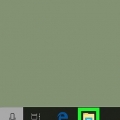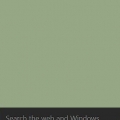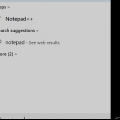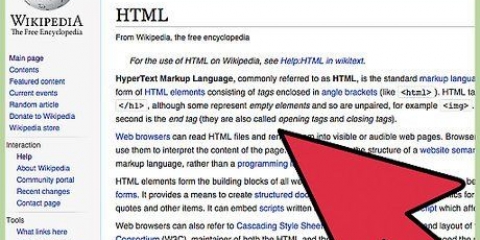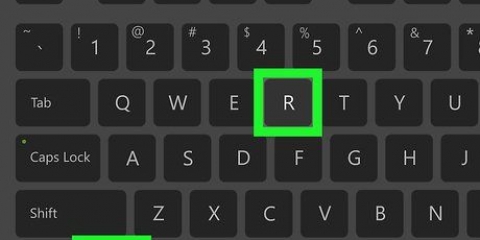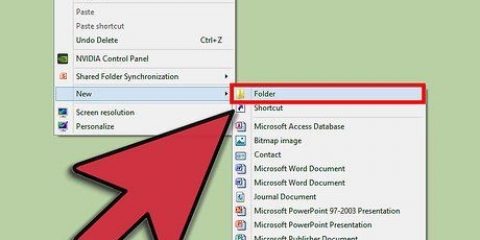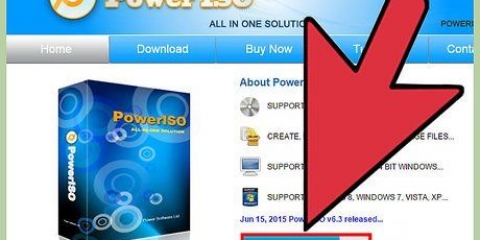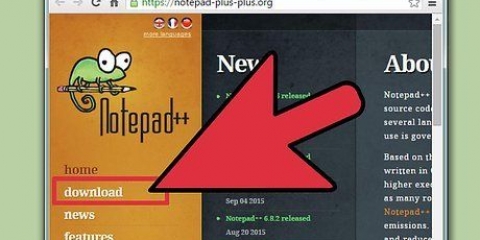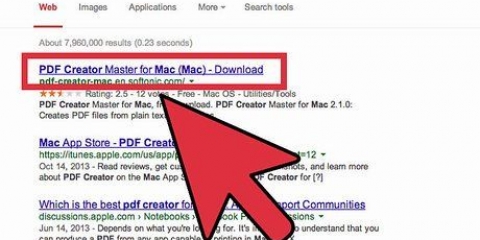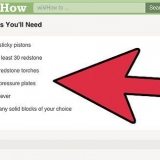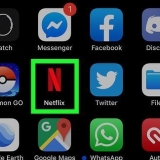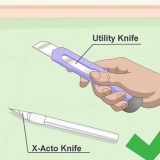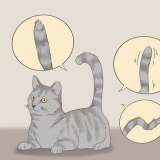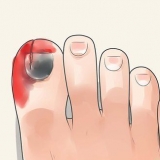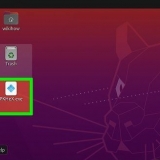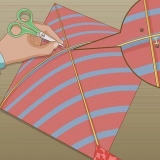ECHO - visualizza il testo sullo schermo @ECHO OFF - nasconde il testo normalmente generato come output START - apre un file con il programma predefinito corrispondente REM - aggiunge una riga di commento nel programma MKDIR/RMDIR - crea ed elimina cartelle DEL - elimina uno o più file COPIA - copia uno o più file XCOPY - ti consente di copiare file con ampie possibilità FOR/IN/DO - con questo comando puoi eseguire loop su file specifici TITOLO - regola il titolo della finestra 
Fare clic sul menu a discesa accanto a "Salva come."
Scegliere "Tutti i files."
Immettere un nome per il programma seguito da .pipistrello o .cmd.
Assicurati che la codifica sia ANSI e salva il file. Questo copierà i file dalla cartella "originale" alla cartella "backup." Puoi cambiare i percorsi delle cartelle nelle cartelle di tua scelta. Il parametro /m indica che verranno copiati solo i file aggiornati, / e indica che verranno copiate tutte le sottocartelle nella cartella specificata e /a fa apparire un messaggio di conferma ogni volta che un file viene sovrascritto. Fare clic sul menu a discesa accanto a "Salva come." Scegliere "Tutti i files." Immettere un nome per il programma seguito da .pipistrello o .cmd. 8. Salva il file. Dopo aver digitato tutto il codice, è possibile salvare il file nel tipo di file utilizzato per i file batch. clicca su "File" e poi via "Salva come." Fare clic sul menu a discesa accanto a "Salva come." Scegliere "Tutti i files." Immettere un nome per il programma seguito da .pipistrello o .cmd.
Crea un file batch
Contenuto
Un file batch contiene una serie di comandi DOS e di solito viene scritto per automatizzare le attività eseguite regolarmente. Invece di digitare gli stessi comandi più e più volte, puoi semplicemente fare doppio clic sul file batch. Scrivere un file batch è più facile di quanto sembri. La parte più difficile è assicurarsi che tutto sia fatto nell`ordine giusto. File batch ben scritti possono farti risparmiare molto tempo a lungo termine, specialmente con attività ripetitive.
Passi
Nota: in Linux gli script della shell vengono utilizzati al posto dei file batch.
1. Apri Blocco note. In Blocco note è possibile scrivere uno script come file di testo e salvarlo come file batch quando hai finito. Si apre Blocco note facendo clic sul menu di avvio, quindi scegliendo "Tutti i programmi," poi "accessori da scrivania" e infine premere "Bloc notes" cliccare. Puoi anche ordinare "Portare fuori" utilizzare e bloc notes digita nella finestra.
2. Impara alcuni comandi di base. I file batch eseguono sequenze di comandi DOS, quindi i comandi che puoi utilizzare sono simili a quelli di MS-DOS. Alcuni dei comandi più importanti sono:
3. Scrivere un programma per creare una cartella. Uno dei modi più semplici per imparare a creare file batch è concentrarsi prima su attività semplici. Ad esempio, puoi utilizzare un file batch per creare rapidamente più cartelle:
MKDIR c:esempio1 MKDIR c:esempio2

4. Salva il file. Dopo aver digitato tutto il codice, è possibile salvare il file nel tipo di file utilizzato per i file batch. clicca su "File" e poi via "Salva come."



5. Scrivi il codice per un semplice programma di backup. I file batch sono ottimi per eseguire più comandi, soprattutto quando si scrive il codice in modo che il file possa essere eseguito più volte. Con il comando XCOPY puoi creare un file batch che copia i file da determinate cartelle in una cartella di backup, sovrascrivendo solo i file che sono stati aggiornati dall`ultima copia.
@ECHO OFF XCOPY c:original c:backup /m /e /y
6. Salva il file. Dopo aver digitato tutto il codice, è possibile salvare il file nel tipo di file utilizzato per i file batch. clicca su "File" e poi via "Salva come."
7. Scrivi un programma di backup più completo. È bello se puoi copiare facilmente i file da una cartella all`altra in questo modo, ma cosa succede se vuoi anche organizzare i file contemporaneamente? Puoi usare il comando FOR/IN/DO per questo. È possibile utilizzare questo comando per specificare dove copiare un file a seconda della sua estensione.
@ECHO OFF cd c:source REM Questa è la posizione dei file che vuoi organizzare PER %%f IN (*.doc *.txt) FAI XCOPY c:source"%%F" c:text /m /y REM Sposta tutti i file con estensione .doc o REM .txt da c:source a c:text REM %%f è una variabile FOR %%f IN (*.jpg *.jpg *.bmp) FARE XCOPY C:source"%%F" c:images /m /y REM Sposta tutti i file con estensione .jpg, .jpg,REM o .bmp da c:source a c:images
Consigli
- È necessario utilizzare le virgolette se si desidera aprire una cartella o un file con spazi nel nome, ad esempio inizio "C:Documenti e impostazioni".
- I file batch possono anche avere l`estensione .avere cmd. Altrimenti funzionano allo stesso modo, ma un file con l`estensione .cmd è un file a 32 bit mentre un file con estensione .bat è un file a 16 bit.
- Puoi utilizzare editor di testo di terze parti per modificare il tuo file batch, ad esempio UltraModifica. Tuttavia, questi programmi sono una perdita di tempo durante la scrittura di semplici file batch.
Avvertenze
- Scrivere un file batch può essere pericoloso a seconda dei comandi utilizzati. Assicurati di sapere cosa stai facendo e di non utilizzare comandi pericolosi (ad es. comandi per eliminare file).
Articoli sull'argomento "Crea un file batch"
Condividi sui social network:
Popolare